รวมวิธีตั้งค่ากล้องไอโฟน ถ่ายรูปได้คมชัด ภาพสวยถูกใจ ปรับแต่งฟิลเตอร์ไว้ใช้เองได้เฉพาะตัว
ใครที่ชอบเซลฟี่ ชอบถ่ายรูปไม่ว่าจะเป็นรูปตัวเอง รูปคนอื่น สัตว์เลี้ยง สถานที่หรือวิวทิวทัศน์ต่างๆ ก็ต้องอยากภาพที่ออกมาสวยงามและถูกใจเพื่อบันทึกเป็นความทรงจำกันแน่นอน ซึ่ง iPhone ก็เป็นตัวช่วยหนึ่งที่จะทำให้ทุกการถ่ายภาพเป็นไปตามที่ต้องการได้ iStudio by SPVi ขอแนะนำทริคตั้งค่ากล้อง iPhone ให้ถ่ายรูปคมชัดและสวยถูกใจ พร้อมวิธีการเพิ่มและเซ็ตฟิลเตอร์เป็นแบบของตัวเองได้
ใช้ Grid เพื่อจัดตำแหน่งในภาพ
เพื่อให้ได้ภาพที่สวยงามการจัดองค์ประกอบภาพ ระยะตำแหน่ง จุดนำสายตาก็นับเป็นสิ่งสำคัญ เราสามารถเปิดใช้เส้นตาราง (Grid) เพื่อแบ่งหน้าจอออกเป็น 9 ช่อง ช่วยในการจัดวางวัตถุหรือบุคคลให้เป็นไปตามความต้องการมากขึ้น ไปที่การตั้งค่า > กล้อง > เปิด ‘เส้นตาราง’

กลับด้านรูปเมื่อใช้กล้องหน้า
ใครที่ชอบเซลฟี่ด้วยกล้องหน้าบน iPhone เมื่อเข้าไปดูรูปในอัลบั้มแล้วเห็นว่ารูปที่ถ่ายออกจะมาถูกสลับฝั่งให้เหมือนถ่ายจากกล้องหลัง ต้องคอยมากดแก้ไขกลับด้านรูปอยู่เสมอบอกเลยว่าจริงๆ แล้วมีวิธีที่ง่ายกว่านั้นโดยเข้าไปที่การตั้งค่า > กล้อง > เปิดกลับข้างกล้องด้านหน้า แค่นี้เวลาที่เราเซลฟี่ก็จะรูปที่เหมือนกับตอนถ่ายแบบเป๊ะๆ

สร้างสไตล์ภาพถ่ายในแบบตัวเอง
ปกติเวลาถ่ายรูปด้วยกล้อง iPhone เราจะมีการปรับแสง ลดแสง ให้ได้มู้ดของภาพตามที่เราชอบหรือต้องการ ซึ่งกล้อง iPhone สามารถสร้างสไตล์ภาพถ่ายเป็น preset ของตัวเองได้ด้วยการปัดเพื่อเลือกสไตล์ภาพถ่าย ปรับแต่งภาพตามที่ต้องการได้โดยตรงจากในกล้อง และเมื่อถ่ายรูปครั้งถัดไปรูปแบบที่เราปรับ preset จะถูกบันทึกตามค่าที่ตั้งและใช้งานถ่ายต่อได้ทันที

ล็อคแสงให้คงที่
หากอยากให้ภาพตอนถ่ายรูปสว่างมากขึ้นให้แตะหนึ่งครั้งที่บริเวณหน้าจอเมื่อเปิดกล้องเพื่อเลือกจุดโฟกัสแล้วเลื่อนขึ้นเพื่อเพิ่มแสง แต่ถ้าหากเราขยับกล้องหรือเปลี่ยนมุมจะทำให้แสงและโฟกัสถูกปรับใหม่ สามารถล็อคแสงและล็อคโฟกัสเมื่อใช้กล้องได้โดยการแตะหนึ่งครั้งที่หน้าจอเพื่อเลือกโฟกัสจากนั้นให้แตะค้างไว้สักครู่จะขึ้นคำว่า ล็อคAE/AF ที่หน้าจอจากนั้นเพิ่มหรือลดแสงได้เลย ถึงแม้จะขยับกล้องไปทางก็ยังแสงที่ปรับไว้ตามเดิม

กดปุ่มเพิ่มเสียงเพื่อถ่ายภาพต่อเนื่อง
ปกติแล้วเราสามารถถ่ายรูปจากกล้อง iPhone ด้วยการกดปุ่มเพิ่มเสียงหรือลดเสียงได้หากไม่สะดวกที่จะกดปุ่มชัตเตอร์บนหน้าจอ ซึ่งปุ่มเพิ่มเสียงสามารถตั้งค่าเพิ่มเติมให้กดค้างเพื่อถ่ายภาพต่อเนื่องได้ ใครที่ชอบถ่ายรูปรัวๆ เยอะๆ เพื่อนำภาพมาเลือกช็อตที่โดนใจทีหลังต้องถูกใจแน่นอน วิธีการตั้งค่าให้เข้าไปที่ การตั้งค่า > กล้อง > เปิด ‘ใช้ปุ่มเพิ่มเสียงเพื่อถ่ายภาพต่อเนื่อง’

จับภาพคมชัดอย่างรวดเร็ว
นอกจากจะกดปุ่มเพิ่มเสียงเพื่อถ่ายภาพต่อเนื่องได้แล้ว ฟีเจอร์การจับภาพคมชัดอย่างรวดเร็วก็ยังมีบน iPhone อีกด้วยเพื่อช่วยปรับปรุงคุณภาพของรูปให้คมชัดมากขึ้นเมื่อกดปุ่มชัตเตอร์อย่างรวดเร็ว ไปที่การตั้งค่า > กล้อง > จับภาพคมชัดอย่างรวดเร็ว
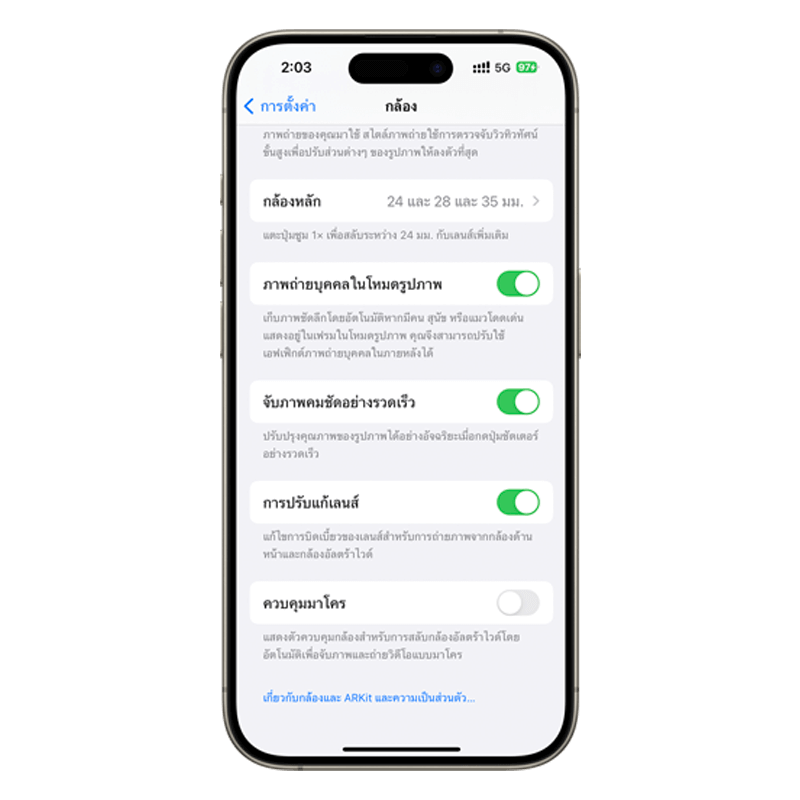
เพิ่มฟิลเตอร์ให้รูปที่ถ่ายจากกล้อง iPhone
หลายคนอาจจะยังไม่รู้ว่ากล้อง iPhone มีค่าฟิลเตอร์เริ่มต้นมาให้ถึง 10 แบบด้วยกัน ซึ่งแต่ละฟิลเตอร์ก็จะมีโทนสีของภาพที่แตกต่างกันออกไป สามารถเลือกใช้ได้ในเบื้องต้นหากใครที่ไม่อยากให้โทนภาพของเราออกมาดูธรรมดาเหมือนรูปอื่นๆ เพียงแค่เมื่อเปิดกล้อง iPhone แล้วปัดขึ้นที่หน้าจอ เลือกฟิลเตอร์ (สัญลักษณ์วงกลามสามวงวางซ้อนกัน)

ปรับขนาดของรูปที่ถ่าย
เวลาถ่ายรูปด้วยกล้อง iPhone เราสามารถปรับขนาดของภาพได้ให้เป็นแบบ 4:3 จัตุรัส(1:1) หรือ 16:9 ใครที่ชอบถ่ายรูปลงโซเชียลแล้วไม่อยากเสียเวลาครอปภาพก็สามารถเลือกถ่ายเป็นแบบจัตุรัสไว้ได้เลย หรือถ้าชอบถ่ายภาพวิวกว้างๆ ก็ปรับเป็นแบบ 16:9 ได้

ถ้าอยากมีรูปถ่ายที่สวยถูกใจและคมชัดแบบนี้มาที่ iStudio by SPVi ได้เลย เรามีสินค้า iPhone พร้อมจำหน่ายทั้งหน้าร้านและช่องทางออนไลน์ให้ลูกค้าทุกท่านได้เลือกมากมายไม่ว่าจะเป็น iPhone, iPad, MacBook และ Apple Watch พร้อมอุปกรณ์เสริมแบบครบครัน สามารถนำอุปกรณ์เครื่องเก่ามาเทรดอินรับเครดิตแลกซื้อสูงสุด 100,600.-* ได้ที่ iStudio by SPVi ทุกสาขาที่ร่วมรายการ
*เงื่อนไขเป็นไปตามที่ธนาคารและบริษัทฯกำหนด กรุณาตรวจสอบโปรโมชัน ณ จุดขายอีกครั้ง
*ราคาประเมินอาจมีการเปลี่ยนแปลงขึ้นอยู่กับรุ่นและสภาพที่นำมาเทรด (ราคาประเมินสูงสุด 100,600.- จากรุ่น MacBook Pro M3 Max)

